【干货】UE4的打光技巧!
【干货】UE4的打光技巧!

这时候不得不提到,在UE4中对光照领域十分有研究的大神Andrew Prince(安德鲁.普林斯),他来自加利福尼亚,2008年毕业于圣莫尼卡的加州艺术学院,踏出校门的一刻,他清晰的知道自己日后的方向,于是毫不犹豫的选择进入游戏行业。
初期,在EA工作,开发一款以“征服世界”主题的第一人称类射击游戏,但因为种种原因,游戏最终未能诞生,但这丝毫没给他带来挫败感,相反他继续深造到Whitemoon Dreams任职,成为首席艺术家,为PSVR提供了 Starblood Arena,同样参与了多款知名游戏的制作,比如《生化奇兵:无限》、《旧共和国星球大战》等。
介绍完大神,接下来就要开始学习些真本事了……
01
准确建立项目目标
首先你要知道你的作品想要一种什么氛围,那么这里的布光是首要任务,今天作者这个例子里的主要目标是保证在游戏中场景能以帧速率快速运行(主要是静态灯光),再其保证实现最终外观效果,让灯光作为场景的焦点,使用带有平铺纹理的简单形状,可以快速生成场景,从而将大部分时间花费在研究灯光上。
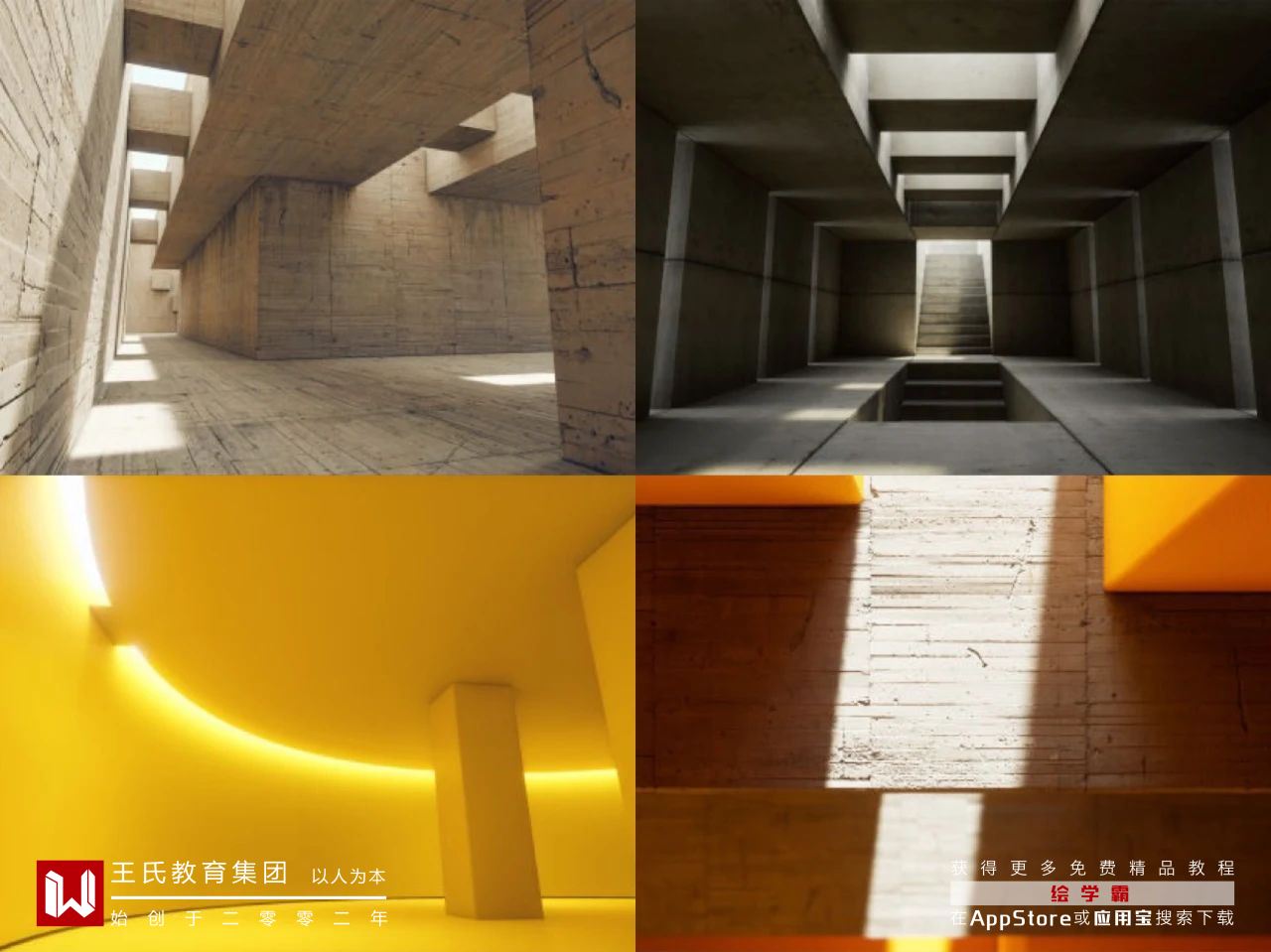
如果想要更深入的研究照明,一开始必不可免的需要收集大量的资料,归纳总结出两个要点:
-
在Google上找到保存具有出色摄影技术的图片或者在有真实建筑的电影中的图片。
-
尽量选择简单的图片内容,这样可以有效减少建模的时间,在UE4中用简单的形状就可以快速实现场景。

多数情况下作者采用的场景很简单,所需要做的就是抓住一个UE4平面或立方体将它们托到场景中,然后在网格上缩放它们,并将它们用作模块部件来制作所需要的简单建筑,比如墙壁、天花板之类的……
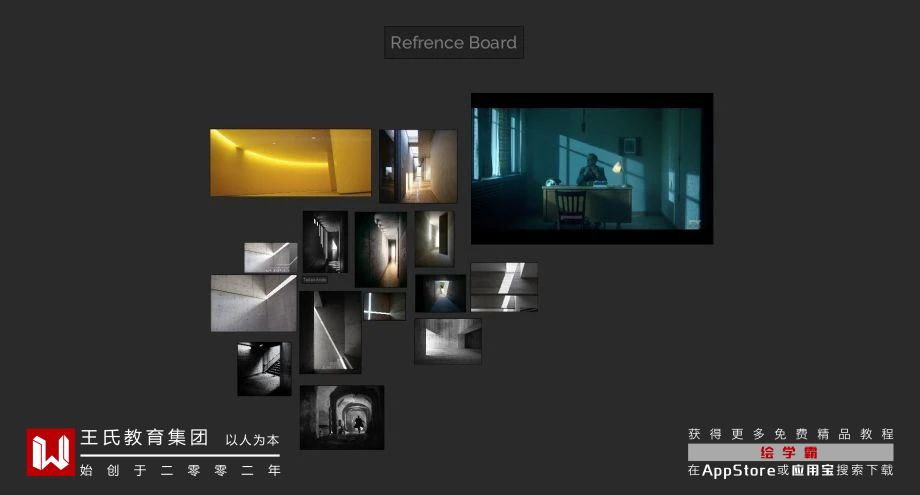
偶尔需要用Maya制作一些相对于复杂的建筑结构,只要是参考所需的图片,能设计出自己的理想场景就行,例如带有孔的墙可以更好的获取光线,或者更改使用网格的模块化来提高速度也是不错的选择。
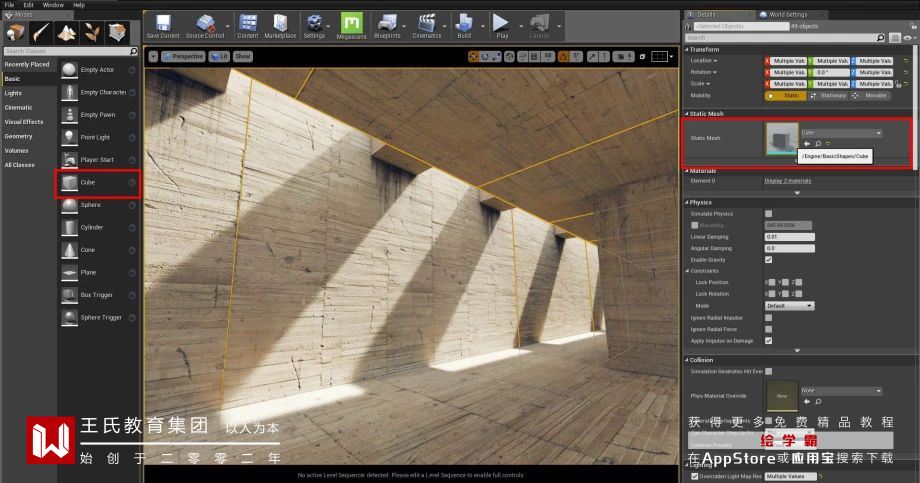
02
少即是多
其实在很多虚幻场景中,凭借良好的构图和照明,实际上根本不需要成千上百个道具或灯光就能让场景变得非常出彩。
在开始制作场景之前,首先确保找到一个元素较少并且灯光比较有趣还能拥有良好构图的参考资料比较好,这样可以更好的在Unreal内部模仿类似的感觉,其次多数情况可以参考来自太阳的主光,如果需要模拟太阳或月亮作为主要光源,完全可以将其附加到大气雾中以获得明亮的效果。
某些情况下,也可以为太阳或月亮使用聚光灯,这样可以在保持光源的基础上也可以根据自己的喜好自定义。
作者大多数情况会采用极少的灯光来满足他的需求,比如,在下面场景中的灯光设置由一个主光源(定向光)、一些用于某些环境的天窗、一个用于添加天空气氛的大气雾节点,一个Box Reflection Capture、一个后期处理组成Volume和Lightmass,在一些特定情况下也可以添加点/聚光灯作为人造反射光(譬如如果生成的GI没有像所期望的那样照亮特定区域时就可以采用这种方法)。
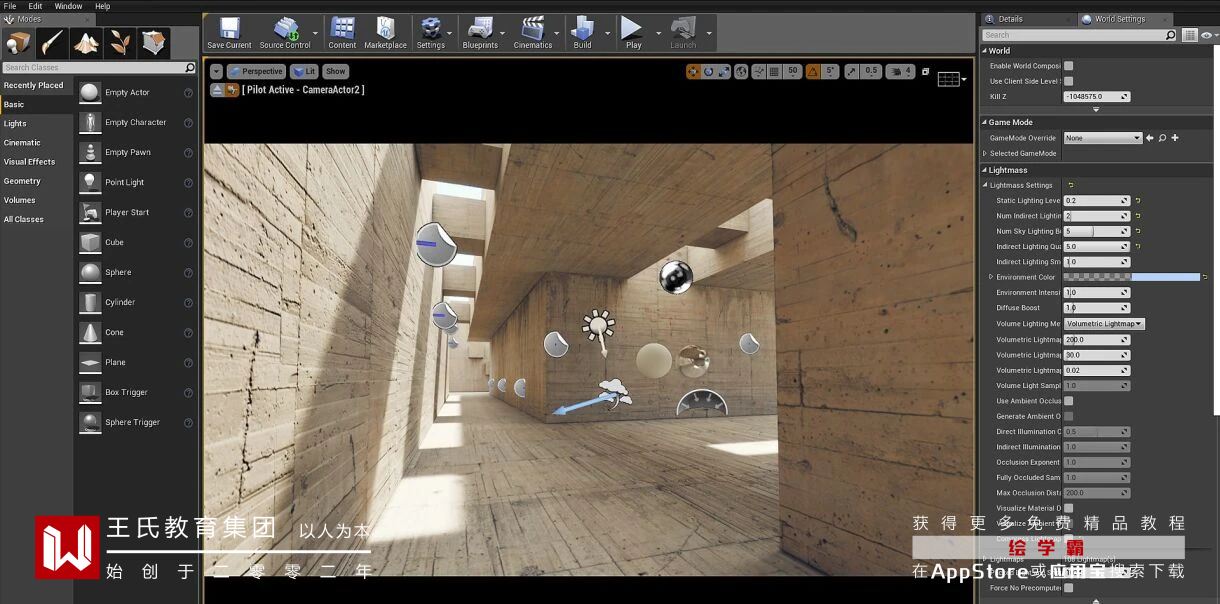
在下面黄色的场景中,作者使用一个大网格,上面设置了“使用自发光进行静态照明”而且仅用四个聚光灯就实现了场景的最终效果。
如果还想要从网格中生成自然光,那么完全可以直接在静态网格物体中添加自发光材质,单击“使用自发光进行静态照明”选项,确保使用的光照质量包围所需要的场景,然后进行灯光烘焙,从网格生成的光量是受发光材料的强度控制的。
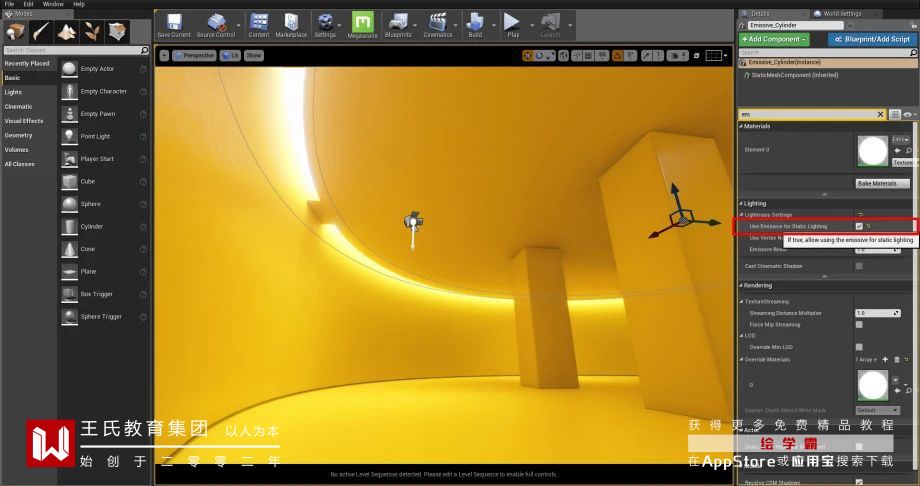
03
自然环境光
想要渲染的效果达到预期,作者还对此做了详细的研究,首先观察太阳的角度,如何能让阳光创造的阴影使场景变得更加有意思,这就要考验你是否仔细查看产生了多少反射光,看是否有超过一个光源进入房间,看光线如何与不同元素相互作用等因素。
总而言之,根据你的参考,如果光来自太阳,就从定向光开始,如果你的参考是来自一盏灯的光,就从聚光灯等开始。
保持最简单轻松的想法,让你的主光源按照你想要的方式工作,然后再向你的场景中添加越来越多的灯光。
以下是一些可以供参考的图片、视频,在简单的场景中具有出色的灯光效果。
以下场景来自安藤忠雄的“光之教堂”、弗雷德里克·邦帕帕的“光之主题”和内森·鲁珀特的“太阳之影”照片



04
温度和颜色
一般创建的图像都有一个黑白参考,如果想要在场景中添加一些颜色,让反射光围绕场景散步颜色,依旧太阳是主要光源。
比如下图,作者想要一个由太阳散发出温暖的感觉,但也要同样感觉到明亮,出于这个需求,可以选择一种灰白色的暖色(在黄色范围内),与设置20的亮度一起允许大量光线进入场景,然后光线在橙色灰泥纹理上反弹,并将颜色传播到混凝土墙上,就能生成最想要的场景效果。
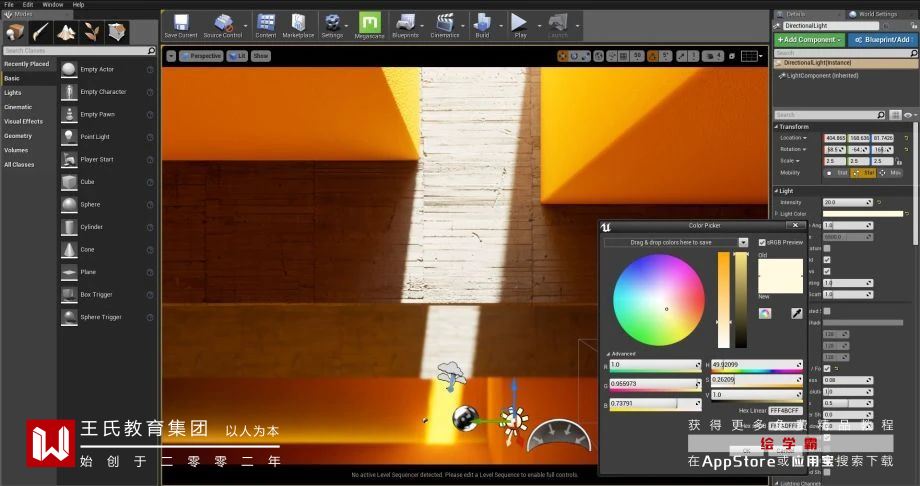
在夜景中,定向光可以设置为比较冷的颜色(不饱和蓝绿色)。这样可以获得更多的夜间感觉。在这个场景中,还使用了 UE4 的体积光设置(在高度雾中找到),可以给到它更多雾夜气氛。
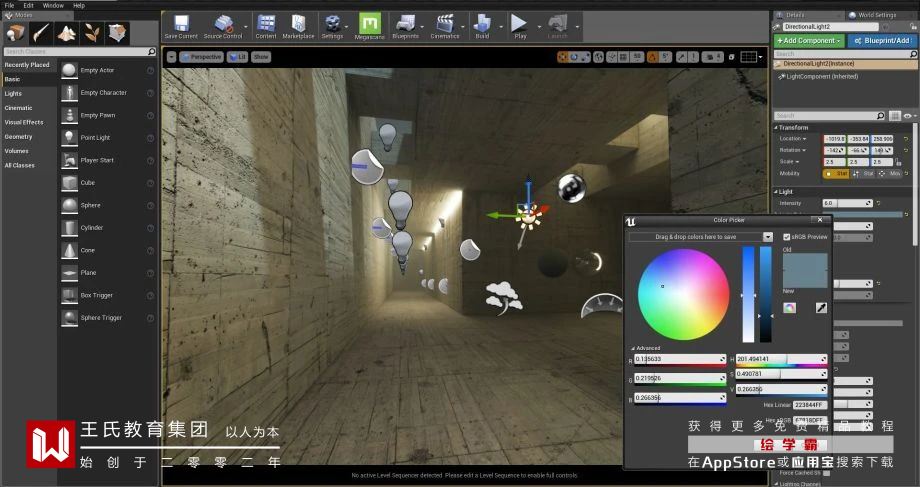
在作者完成场景前,会通过合成软件(例如达芬奇)打开图像生成LUT贴图。
利用达芬奇调整整体颜色、对比度、饱和度和亮度来获得最满意的效果。完成后,将LUT贴图导到UE4并将其插入后期处理卷,这一步骤和后期处理体积中相机的曝光设置是获得场景中最终外观的两个主要因素。
可以看到第一张图片没有LUT贴图,默认相机曝光设置为0,第二张图片应用了LUT贴图,曝光设置为2.75。
仅使用相机曝光和LUT贴图,就可以更全面地了解场景。
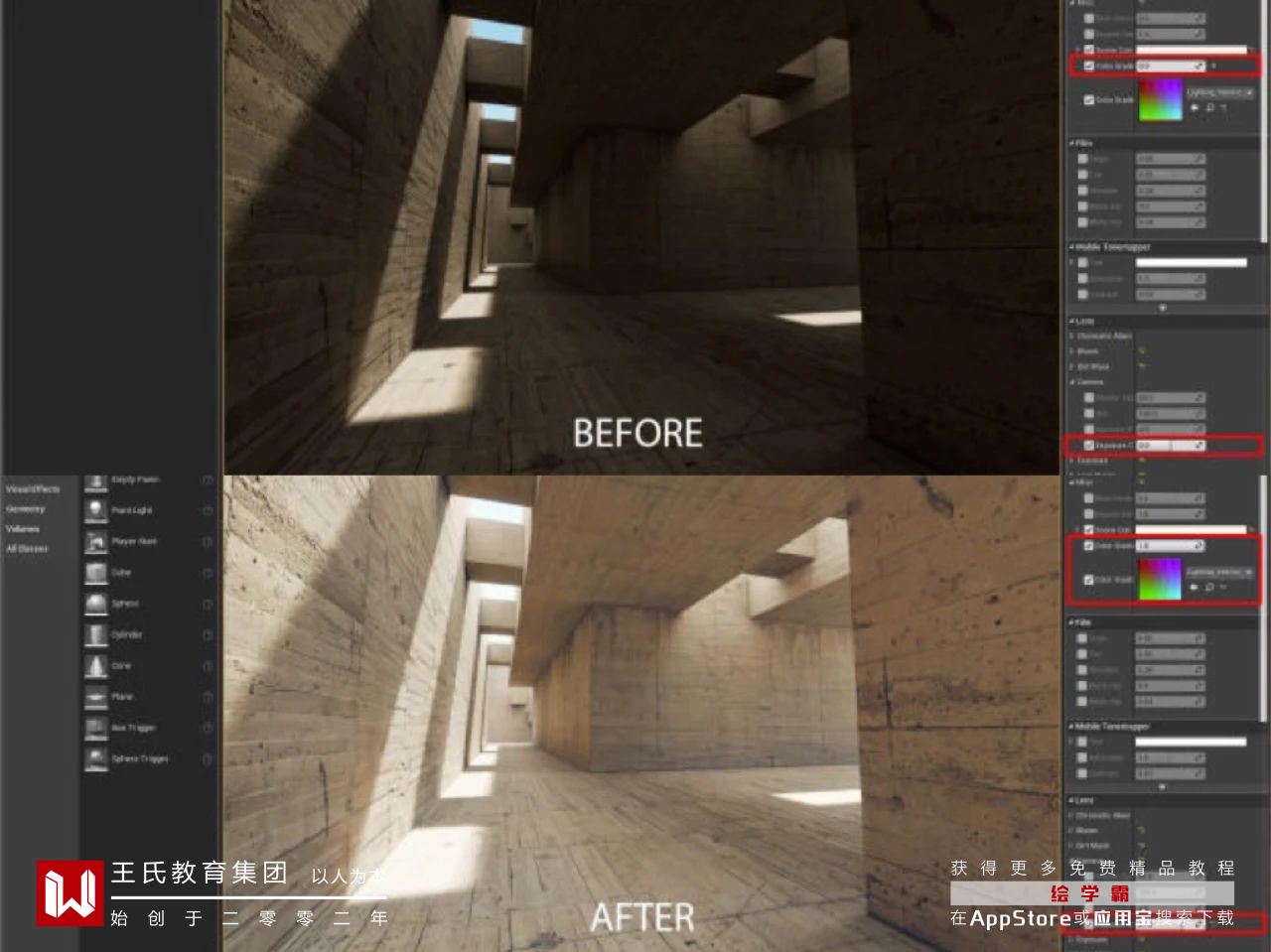
05
纹理
重点要看好啦!好的灯光能深入到你的场景纹理和材质,如果你的材质没有正确的粗糙度或金属值,你可能会发现自己不停的调整灯光,但还是没办法达到你所预期的效果,这时候就要考虑下自己的材质设置是否正确了,毕竟,材质设置正确,光才会反射、折射来达到你所满意的效果 ~
这时或许就可以用到这两个网站(例:Textures.com、Megascans)来选择你能用到的纹理素材。
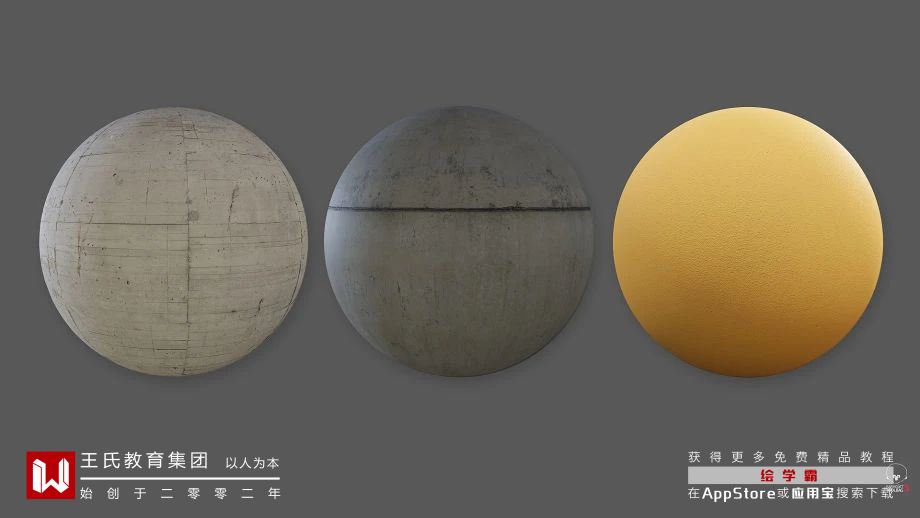
在拥有自发光值的两个场景中,作者只使用颜色和强度值创建了一个超级简单的自发光材质,此值可以增加也可以减少烘焙场景后生成的光量。
使用自发光作为光源只会产生静态光照,并且会被烘焙到你的光照贴图中, 这意味着角色和动态对象就不会从这些灯光接收阴影。
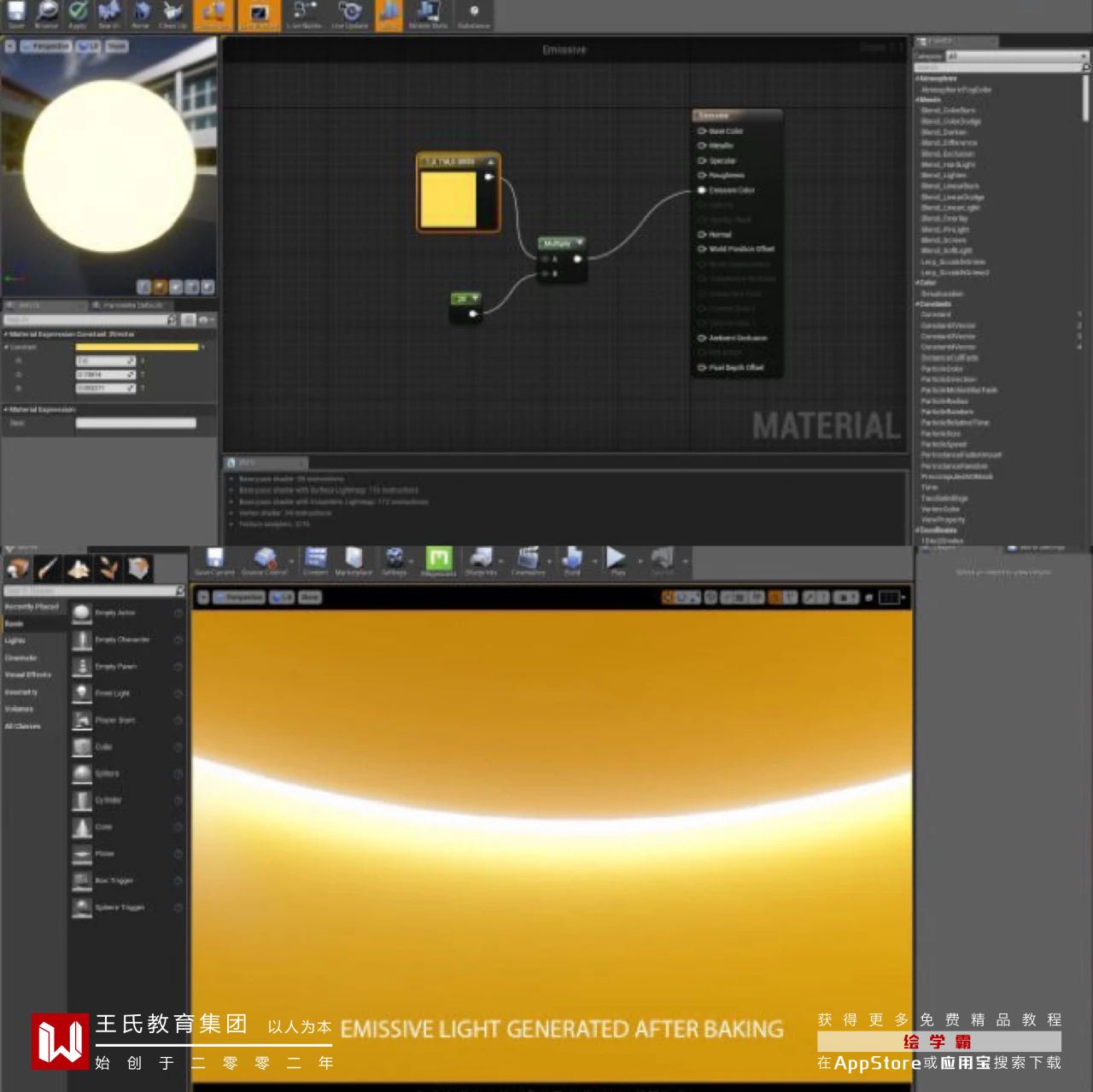
06
阴影和光线角度
想要场景变得更加有意思,还有一种很实用的方法就是调整主光源的角度,旋转主光源,直到产生更丰富的阴影。

当然也可以调整天光参数,比如下面这个场景,增强了天窗,让更多人的光线就可以从开口进入……

简而言之,光线角度和天光设置可以决定一个场景的成败。
07
烘焙
在设置完整个场景后,就要研究Lightmass烘焙可以变得更完美的过程啦。
在UE4的设置中,调整Lightmass设置,直到可以得到满意的光线反射和喜欢的阴影。在这些设置中,将更改静态光照级别比例、间接光照反射次数、天空照明反射次数、间接光照质量和间接照明平滑度。在这些设置中不断珩磨对Lightmass烘焙,这样最终就能产生最完美的结果。
调整静态照明级别比例将使阴影变得更加精确,因为它会增加场景中包含的体积照明样本的数量。更改Num Indirect Lighting Bounces会更改间接光照的反弹次数。更改Num Sky Lighting Bounces会更改来自天窗的反弹次数。
更改间接光照质量可以提高或降低最初的质量(将其设置为与自己的静态光照级别比例一致。如果静态光照级别比例设置为0.2,间接光照质量设置为 5。如果静态光照级别比例设置为0.1,间接光照质量设置为10。如果将静态光照级别比例乘以间接光照质量,会尝试得到1的值。这是Epic Games教授的有效方法,可以很方便的在烘焙中获得最佳质量,不妨大胆尝试一下!)
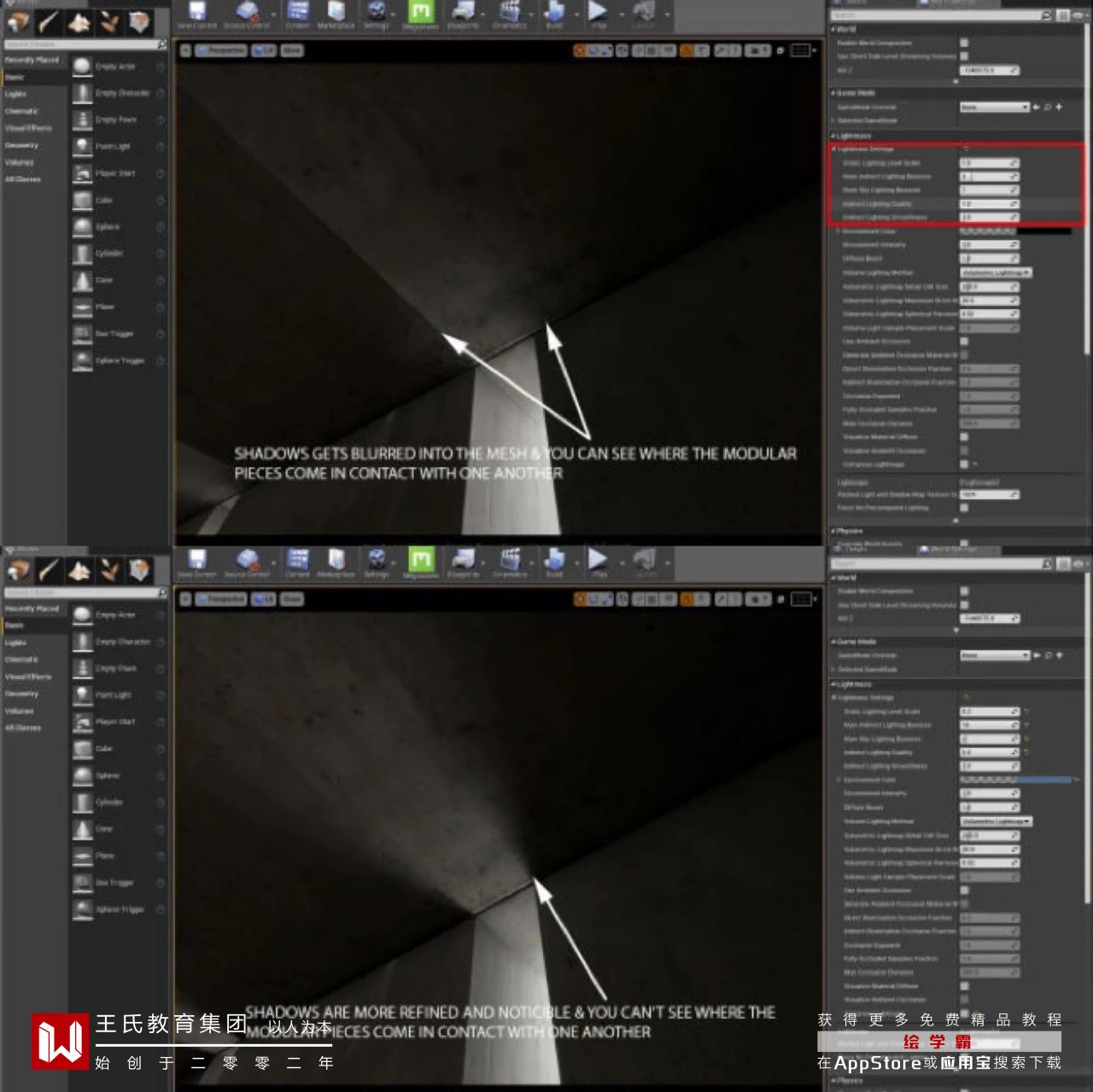
08
挑战
如果想有一个完美的场景,在制作过程中肯定会面临不少挑战,像作者在创建这些场景时就遇到了两大难点!
-
非常明亮的光斑,反射光非常强烈。
-
有斑点、黑暗或看不见的阴影。
比如第一个问题,是通过将“间接光照强度”增加到过高的值而产生的,外观在某些情况下会起作用,会注意到非常明亮且看起来很不舒服的区域。为了解决这个问题,需要降低了主光源的间接光照强度,并在后期处理设置中提高全局光照间接照明强度或在后期处理中提高曝光值。
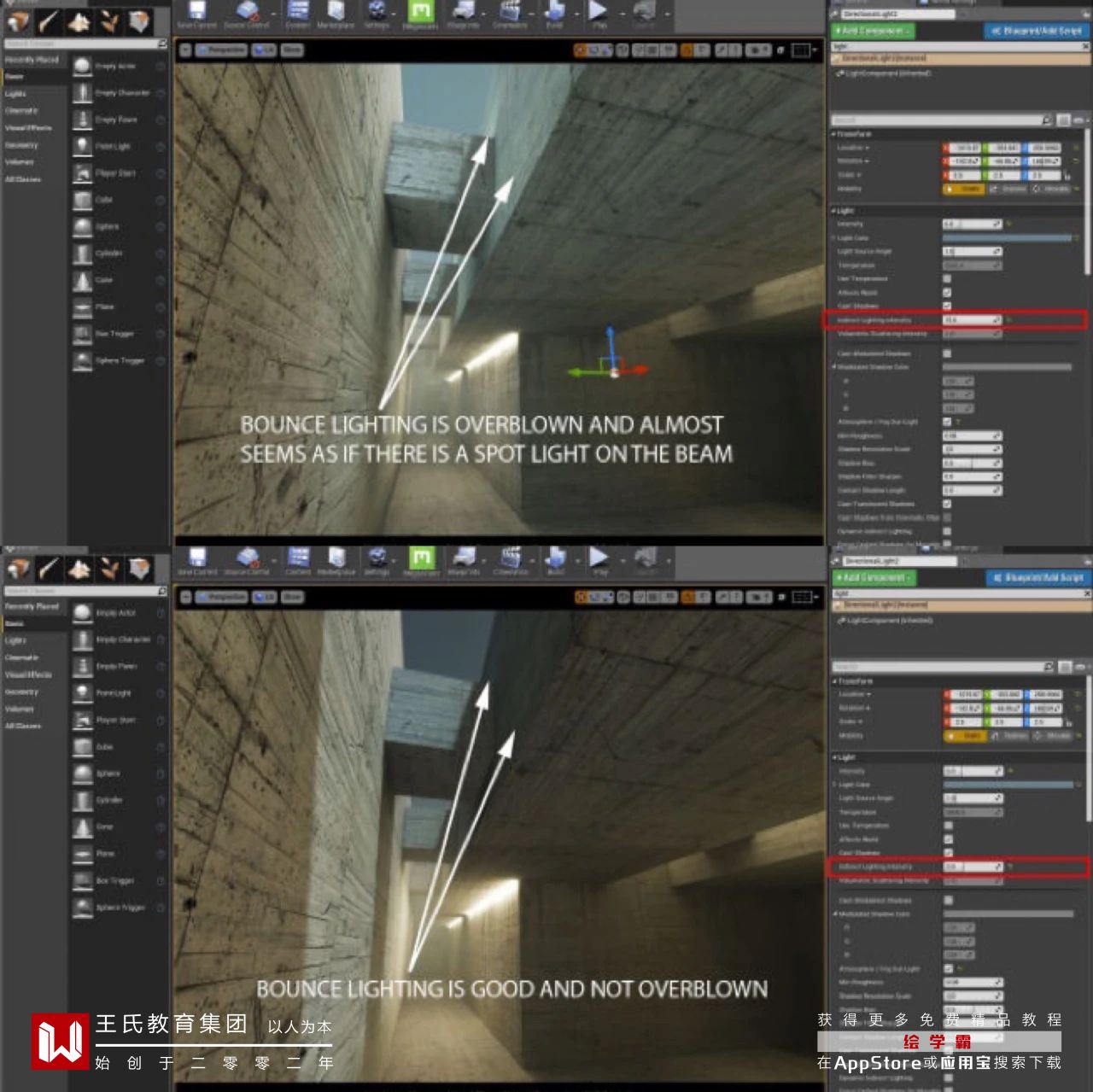
第二个问题最终是光照贴图分辨率的问题,有时候像静态网格物体上的光照贴图分辨率这样简单的事情可能会被忽略,而最终会需要花费更多的时间来调整设置和重新烘焙,这样做就太浪费时间了。其实这就是需要提高出问题的每个对象的光照贴图大小质量就行。
在这里必须要注意的是,因为提高光照贴图的质量不仅会增加烘焙时间,还会增加需要存储在光盘上的内存量,所以一定要小心了。
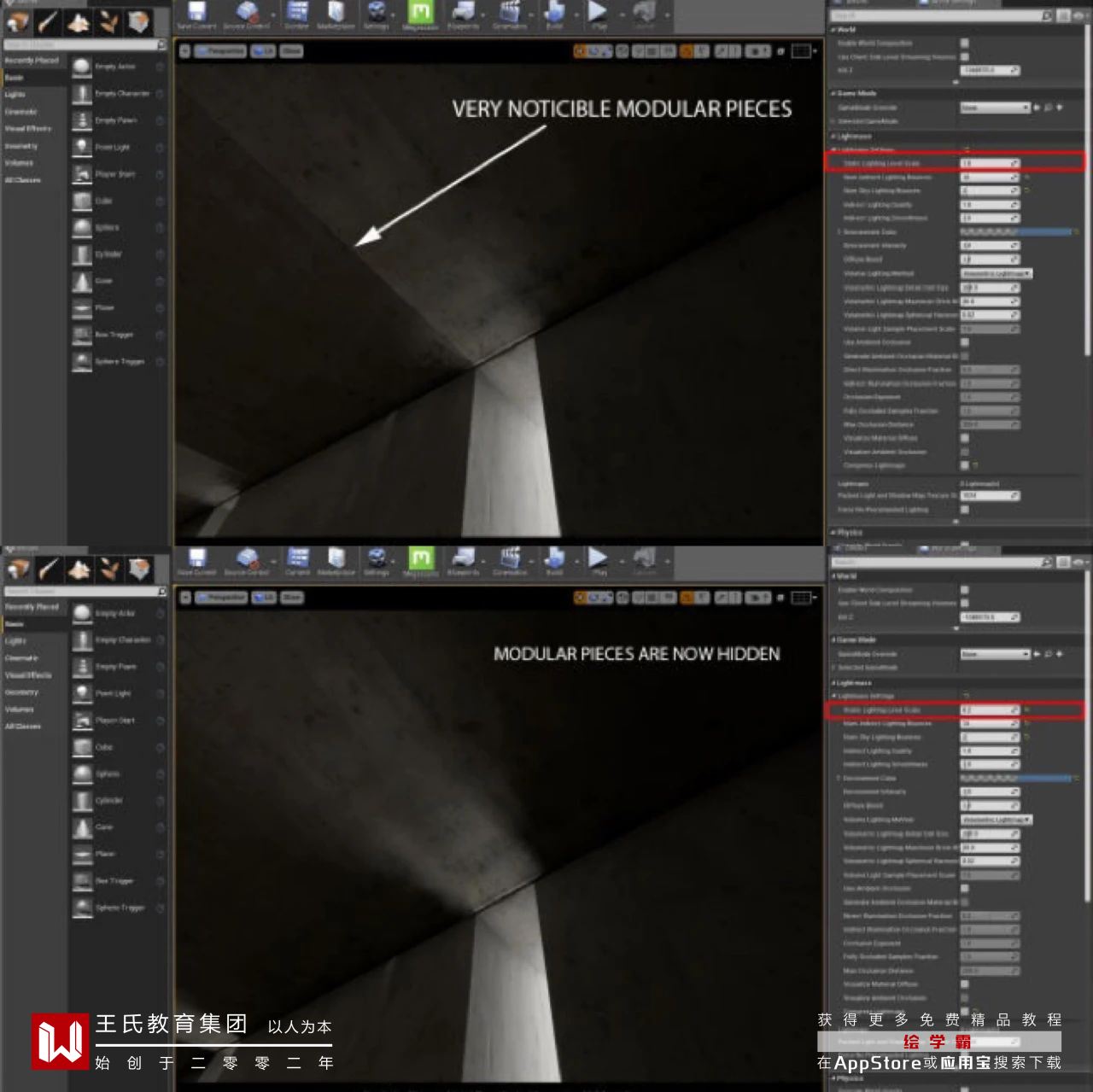
原文链接:https://origin.80.lv/articles/lighting-studies-in-ue4/
本期的UE4的打光技巧!就分享结束啦,如果需要更多建模教程,可以搜索绘学霸。在此,小编给大家推荐绘学霸的3D模型大师班,对建模感兴趣的朋友可以来绘学霸咨询喔。
全部评论


暂无留言,赶紧抢占沙发
热门资讯

3dmax模型消失的原因及解决方法!

c4d造型器对称怎样单独把对称的另一半分出来?...

Maya模型外表显示黑色怎么解决?

C4D布尔运算后线乱了有什么解决方法?

Zbrush坐标轴不见了怎么办?

Maya视图缩放、平移、旋转应该如何操作?

zbrush软件中怎样快速将模型放到画布中心?

3dmax渲染后物体不见了是为什么?

maya软件怎样贴法线贴图?

3Dmax中分uv小方法:如何将uv平移一个象限


IOS下载

安卓下载

小程序




